إعادة ضبط المصنع لهاتف Android
هل تحتاج إلى إعادة ضبط هاتف Android إلى إعداداته الافتراضية؟ جرب إحدى هذه الطرق البسيطة لمسح جميع بياناتك.
 | |
كيفية اعادة ضبط المصنع لهاتف Android : أسهل 3 طرق سهلة | |
لا تعد إعادة تعيين هاتف Android مهمة صعبة ، ولكنها تتطلب نهجًا استراتيجيًا. من حين لآخر ، لأسباب مختلفة ، قد تضطر إلى القيام بذلك. في المرة القادمة التي تكون فيها في هذا المكان ، يجب أن تعرف طرق إعادة تعيين هاتف Android الخاص بك.
طريقة فرمتة جوال سامسونج (أسهل 3 طرق سهلة)
في هذا المقال ، سنوضح كل شئ فيما يخص اعادة ضبط هاتفك اندرويد وكل الخطوات التي يجب اتباعها لإعادة ضبط أي هاتف يعمل بنظام اندرويد Android.
لماذا قد ترغب في إعادة ضبط المصنع لهاتف Android الخاص بك
تعمل إعادة ضبط المصنع على مسح جميع بياناتك وحساباتك ، مما يجعل هاتفك يعود إلى حالته الأصلية.
قد تقرر إعادة تعيين هاتف Android الخاص بك لعدة أسباب. الأول هو أن تعطي لنفسك بداية جديدة. بعد شهور أو سنوات من الاستخدام المتواصل ، يمكن أن يؤدي التحديث إلى تعزيز الأداء إذا تعطل هاتفك. يمكن أن تكون إعادة التعيين أيضًا أملك الأخير في إصلاح المشكلات المستمرة مع هاتفك ، مثل التجميد.
سبب آخر لإعادة التعيين هو عندما تخطط للتخلي عن هاتفك أو بيعه. في هذه الحالة ، لا تريد أن يقوم الشخص الآخر بعرض بياناتك الشخصية أو الوصول إلى حسابك في Google. أخيرًا ، قد ترغب في إعادة ضبط إعدادات المصنع لهاتفك إذا لم تتمكن من إلغاء قفله.
ماذا تفعل قبل إعادة ضبط المصنع لهاتفك
قبل تهيئة هاتفك ، يجب إكمال بضع خطوات أولاً للحصول على أفضل النتائج.
ابدأ بالنسخ الاحتياطي لجهاز Android الخاص بك ، للتأكد من أن كل جهازك آمن وسليم لاسترجاعه لاحقًا. قم بعمل نسخة احتياطية من كل شيء مهم مثل المستندات والوسائط وجهات الاتصال والرسائل النصية وحتى الدردشات لتطبيقات مثل WhatsApp إذا لم تقم بتخزين رسائلك في السحابة.
اقرأ أيضا : اندرويد كيف أحظر المكالمات من الهاتف
هذه خطوة مهمة لأنه لا يمكنك استعادة البيانات المحذوفة على Android بعد إعادة ضبط المصنع . تذكر أن هذه العملية تمحو كل شيء على هاتفك دون أي وسيلة لاستعادته.
بعد ذلك ، تأكد من أن جهازك يحتوي على طاقة كافية. توصي Google بشحن هاتفك وإبقائه متصلاً أثناء العملية لتجنب أي حوادث مؤسفة.
كيفية إعادة ضبط المصنع لنظام Android عبر الإعدادات
إذا كان بإمكانك الوصول إلى هاتفك كالمعتاد ، فإن استخدام تطبيق الإعدادات هو أسهل طريقة لإعادة ضبطه. إليك كيفية القيام بذلك:
- افتح تطبيق "الإعدادات" على هاتفك.
- انتقل إلى النظام> خيارات إعادة التعيين . لاحظ أن الصياغة قد تختلف حسب جهازك. إذا لم تتمكن من العثور على الخيار ، فابحث عن إعادة التعيين للعثور عليه.
- في صفحة إعادة تعيين إعدادات المصنع ، سترى خيارين من خيارات إعادة التعيين ، مثل إعادة تعيين تفضيلات التطبيق . هنا ، حدد محو جميع البيانات (إعادة ضبط المصنع) .
- سترى قائمة بجميع المحتويات التي ستتأثر بإعادة الضبط الكاملة.
- اضغط على زر محو كل البيانات .
- أدخل رقم التعريف الشخصي أو كلمة المرور للتأكيد. سيظهر هذا فقط إذا قمت بإعداد طريقة مصادقة لإلغاء قفل جهازك.
- حدد متابعة .
- اضغط على محو جميع البيانات لبدء العملية.
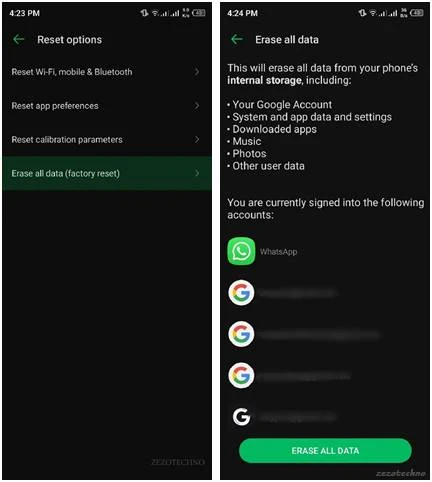
كيفية اعادة ضبط المصنع لهاتف Android : أسهل 3 طرق سهلة
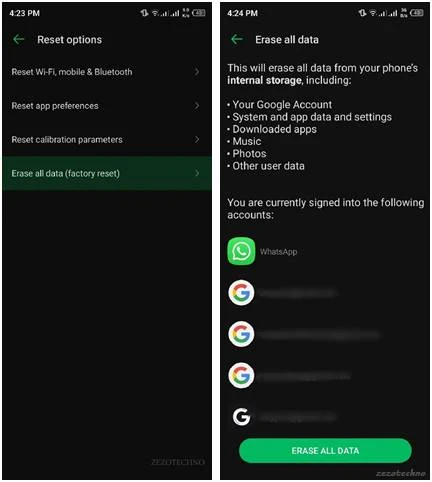
كيفية إعادة ضبط المصنع لنظام Android عبر وضع الاسترداد
يمكنك أيضًا إعادة تعيين Android عبر Recovery Mode. هذا مناسب إذا كان جهازك لا يمكن التمهيد بسبب مشكلة في البرنامج. لكن قبل البدء في اتباع هذه الطريقة ، يجب أن تفهم نقطتين هما الأهم .
إذا قمت بإعادة ضبط هاتف Android الخاص بك عبر وضع الاسترداد ، فلا يزال يتعين عليك تسجيل الدخول إلى حساب Google المرتبط بعد إعادة التعيين. يتماشى هذا مع حماية إعادة ضبط المصنع (FRP) من Google ، وهو بروتوكول أمان متاح على Android بدءًا من Android 5 Lollipop.
شاهد أيضا: أندرويد Android 12 والتفاصيل المميزة
نظرًا لأن FRP متاح على معظم الأجهزة ، فمن المهم معرفة بيانات اعتماد حساب Google الخاص بك قبل إعادة التعيين بهذه الطريقة.
قد يختلف إجراء إعادة تعيين هاتف Android المحدد الخاص بك باستخدام وضع الاسترداد. إذا لم تنجح الخطوات التالية ، فتأكد من التحقق من العملية الخاصة بجهازك على موقع الشركة المصنعة.
مع وضع ذلك في الاعتبار ، إليك كيفية إعادة ضبط إعدادات المصنع لنظام Android عبر وضع الاسترداد:
- قم بإيقاف تشغيل جهازك.
- اضغط مع الاستمرار على رفع مستوى الصوت و قوة أزرار في وقت واحد. سيؤدي هذا إلى تخطي عملية التمهيد المعتادة ، مع نقل هاتفك مباشرة إلى وضع الاسترداد.
- بعد ذلك ، سترى شاشة بها تحذير من عدم وجود أمر . للذهاب إلى صفحة الانتعاش الروبوت الإعدادات، اضغط مع الاستمرار على رفع مستوى الصوت و قوة أزرار في وقت واحد.
- استخدم زر خفض مستوى الصوت للتنقل في قائمة استرداد Android حتى يتم تمييز مسح البيانات / إعادة ضبط المصنع .
- اضغط على زر الطاقة لتحديد Wipe data / factory reset .
- حدد إعادة تعيين بيانات المصنع واضغط على زر الطاقة مرة أخرى للتأكيد.
- بمجرد أن يكمل هاتفك عملية المسح ، سترى رسالة كاملة تمسح البيانات في الجزء السفلي من شاشة الاسترداد.
- حدد Reboot system now ، ثم اضغط على زر الطاقة للتأكيد.
- سيتم تشغيل هاتفك بشكل طبيعي ، مع الترحيب بك بشاشة الإعداد المعتادة.
كيفية إعادة ضبط المصنع لنظام Android عبر "العثور على جهازي"
إذا سُرق هاتف Android الخاص بك ، فلا يزال بإمكانك مسحه عن بُعد باستخدام خدمة "العثور على جهازي" من Google. يمكنك أيضًا استخدام "العثور على جهازي" لقفل جهازك المفقود أو المسروق عن بُعد. ولكن هناك بعض التحذيرات التي يجب أن تعرفها إذا كنت تستخدم هذه الطريقة لإعادة ضبط هاتفك:
يجب أن يكون هاتف Android الخاص بك قيد التشغيل ومرتبطًا بحساب Google ومرئيًا على Google Play.
يجب أن يكون جهازك متصلاً بالإنترنت.
لإعادة ضبط المصنع لهاتف Android عن بُعد:
- انتقل إلى android.com/find وقم بتسجيل الدخول إلى حساب Google الخاص بك. تأكد من أن حساب Google المرتبط بهاتفك هو الحساب الذي تستخدمه ، إذا كان لديك حسابات متعددة.
- حدد الهاتف الذي تريد إعادة ضبط المصنع من الأعلى ، إذا كان لديك أكثر من جهاز متصل.
- اضغط على محو الجهاز .
- سترى عدة تحذيرات حول إعادة ضبط جهازك.
- اضغط على محو الجهاز للمتابعة.
- قم بتأكيد كلمة مرور حساب Google الخاص بك إذا طُلب منك ذلك.
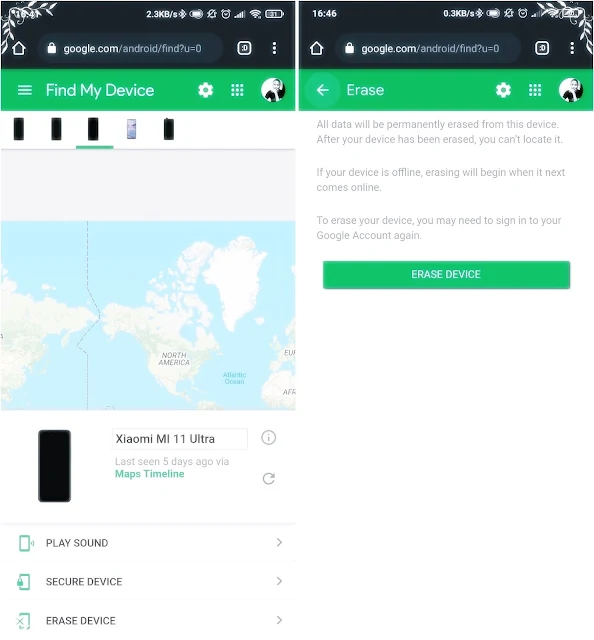 | |
كيفية اعادة ضبط المصنع لهاتف Android : أسهل 3 طرق سهلة | |
ستتصل خدمة Google بعد ذلك بجهازك. إذا كان متصلاً بالإنترنت ، فسيبدأ الهاتف على الفور في محو البيانات. في حالة تعذر العثور على جهازك أو عدم اتصاله بالإنترنت ، فسيتم مسحه في المرة التالية التي يتصل فيها بالإنترنت.
